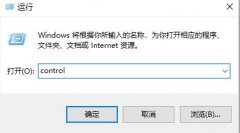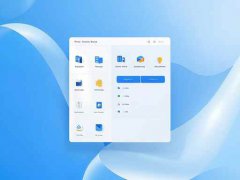开机慢是许多电脑用户常见的问题,尤其在日常工作和游戏中,这种延迟显得尤其让人沮丧。为了改善开机速度,有效的方法主要包括硬件升级、系统优化以及个性化的设置调整。以下将逐步解析这些实用的解决方案,帮助用户提升电脑的开机性能。
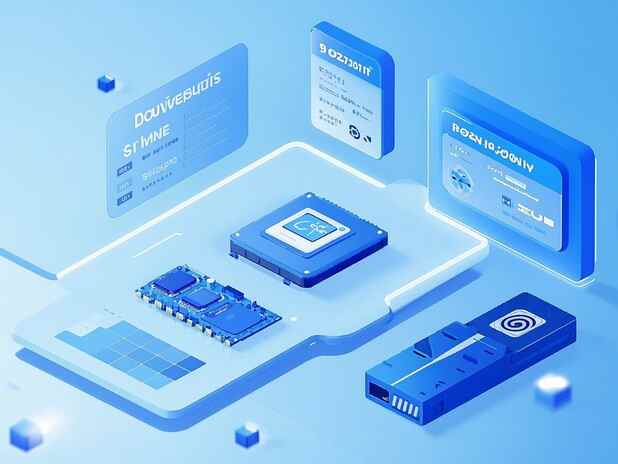
一、硬件升级
1. 更换固态硬盘(SSD):如果你的电脑仍在使用传统的机械硬盘(HDD),那么升级到SSD几乎是提升开机速度最显著的方式。SSD的读写速度远高于HDD,这使得系统能够更快地加载启动文件。
2. 增加内存(RAM):内存对系统的响应速度影响很大。8GB内存已经能够满足日常需求,但如果你使用的是较旧的设备,考虑升级到16GB或以上,能够明显提升多任务处理和开机速度。
3. 选购更快的CPU:尽管更换CPU需要较强的专业知识,但旧款处理器的性能可能无法满足现代软件的要求。通过升级到新一代的多核处理器,通常可以显著提升系统的整体性能,进而加快开机速度。
二、软件优化
1. 禁用启动项:许多软件在开机时自启动,严重影响运行速度。通过任务管理器的启动选项,禁用不必要的程序,保持系统轻量化。
2. 定期清理系统:随着时间的推移,系统中会积累大量的缓存文件和无用数据。使用系统自带的清理工具或第三方清理软件,例如CCleaner,定期清理不必要的文件,可以有效提升启动速度。
3. 调整系统设置:调整系统设置如提高性能模式,可以在一定程度上提升开机速度。用户可以在电源选项中选择高性能以减少静态流程的延迟。
三、DIY组装技巧
1. 清理内部灰尘:电脑内部积累的灰尘会导致硬件过热,从而影响性能。定期清理主机内部灰尘,能够保持良好的散热效果,为硬件的最佳性能提供支持。
2. 检查电缆连接:确保硬盘、内存条和其他组件的电缆连接良好,避免因为接触不良造成系统的启动延迟。
市场趋势
随着科技的发展,许多新型材料和技术也不断涌现。例如,NVMe协议的SSD正在逐渐取代传统的SATA接口SSD,其更高的带宽提供了更快的数据传输能力。对于希望提升开机速度的用户,选择支持NVMe的固态硬盘无疑是一种前瞻性的投资。
随着云计算的快速发展,许多用户开始依赖于云存储和在线服务,这也在一定程度上改变了本地计算的模式。合理利用云端资源,可以减轻本地设备的负担,进而提升开机和使用的流畅度。
常见问题解答(FAQ)
1. SSD与HDD的区别是什么?
SSD的读写速度较快,能显著提升开机和加载程序的速度,而HDD则相对便宜但速度较慢。
2. 我可以自己安装SSD吗?
绝大多数台式机和部分笔记本电脑支持用户更换硬盘。安装SSD通常涉及拆开机箱,并连接到主板和电源,但需要小心操作。
3. 禁用启动项会有什么影响?
禁用启动项不会影响软件的正常使用,但会延迟这些程序的启动,只有在需要时手动运行即可。
4. 如何判断我需要升级硬件?
如果你的电脑使用中常出现卡顿、开机时间过长或无法兼容新软件,那么是时候考虑升级硬件了。
5. 清理电脑内部有风险吗?
清理内部灰尘有一定风险,但只要小心操作并确保电脑断电,使用适当的工具是相对安全的。对于不确定的用户,建议寻求专业人士的帮助。
通过以上的方法,不仅能够有效提升电脑的开机速度,还能优化整体性能,让工作和娱乐体验更加完美。